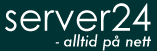![]()
| ANDRE OPPSETT | |||||
| Outlook Express 6 | Outlook 2007 | Andre e-postprogram | Mail (Mac) | Outlook 2002/2003 | Windows Mail (Vista) |
1. INTRODUKSJON
Outlook 2007 følger med Microsoft Office 2007 og er et avansert e-postprogram.
2. START PROGRAMMET
Start programmet ved å dobbelklikke på ikonet på skrivebordet eller ved å gå i Start-menyen nederst til venstre på skjermen
![]()
A) Veiviseren viser deg det du trenger å gjøre steg for steg.
Klikk Neste
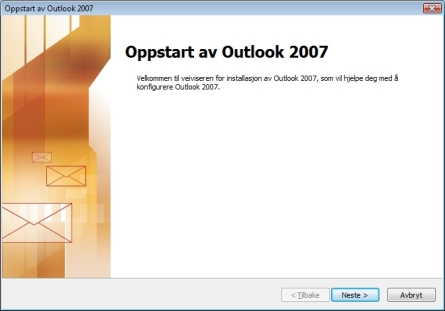
B) Hvis ikke veiviseren starter automatisk, velger du Verktøy i menylinjen og deretter Kontoinnstillinger.
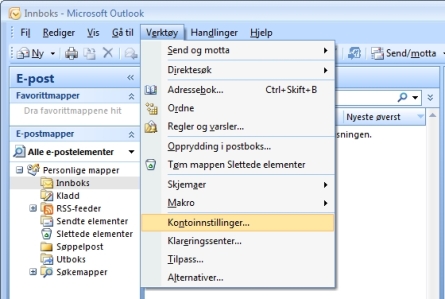
Velg Ny... og klikk Neste.
Huk av for Konfigurere serverinnstillingene eller flere servertyper manuelt
Klikk Neste.
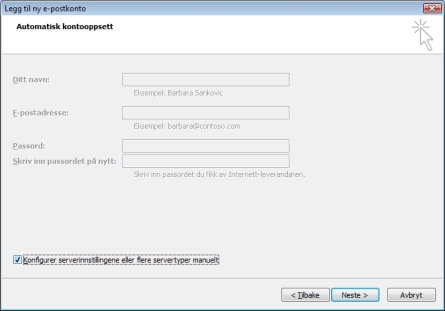
3. VELG SERVERTYPE
Velg E-post på Internett og klikk Neste.
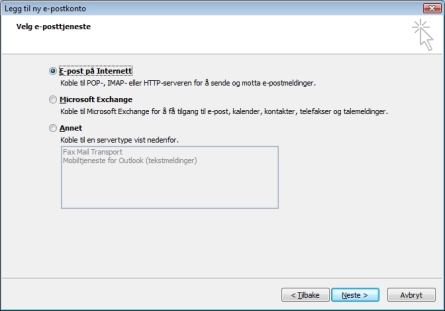
4. LEGG INN DIN INFORMASJON
Brukerinformasjon
I feltet Navn skriver du navnet ditt slik du vil at mottakere av din e-post skal se navnet ditt. I feltet e-postadresse fyller du inn e-postadressen din, som du fikk da du bestilte internettabonnement hos Telenor. E-postadressen din er på formen brukernavn@online.no. Pass på å stave riktig.
Serverinformasjon
Her skriver du inn navn på Telenors e-postservere.
I nedtrekksmenyen Kontotype velger du POP3.
I feltet Server for innkommende e-post skriver du pop.online.no
I feltet Server for utgående e-post (SMTP) skriver du smtp.online.no
Påloggingsinformasjon
I feltet Brukernavn skriver du inn brukernavnet du har fått av Telenor (det som står foran @ i e-postadressen din). I feltet Passord skriver du inn passordet som du fikk oppgitt samtidig med brukernavnet og e-postadressen din. Hvis du haker av i boksen Husk passord trenger du ikke å skrive inn passordet hver gang du skal sende og motta e-post. Kontroller at boksen Krev pålogging med sikker godkjenning av passord (SPA) ikke er huket av.
Test innstillingene
Når informasjonen er fylt inn kan man teste om e-postkontoen er riktig satt opp. Du må være logget på Internett for å foreta denne testen. Du skal ikke
legge inn informasjon under Flere innstillinger.
Klikk Neste når du har fylt inn informasjonen
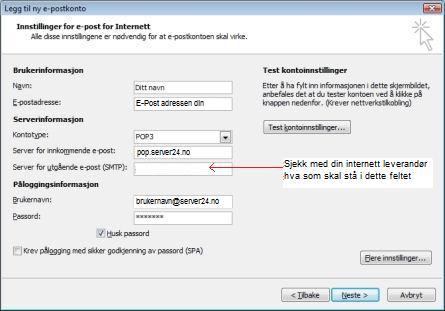
5. FULLFØR
Du har nå angitt de nødvendige opplysninger.
Klikk Fullfør.
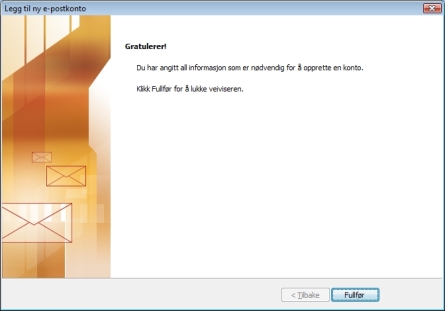
Programmet er klart til bruk. Send en e-post til deg selv for å teste om alt virker.